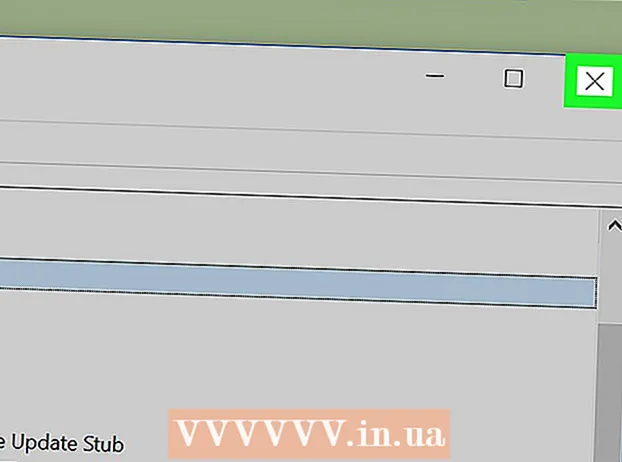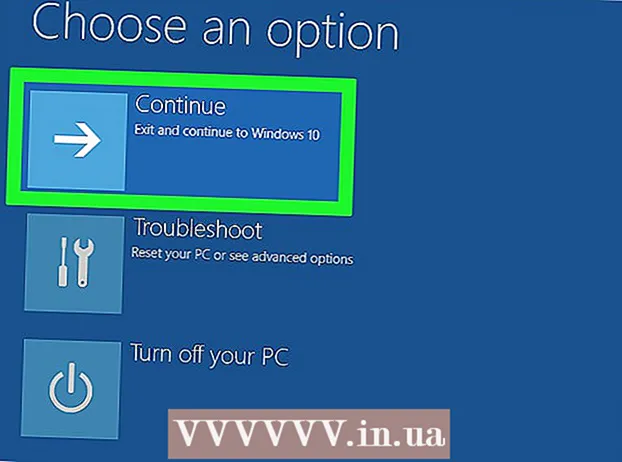מְחַבֵּר:
Roger Morrison
תאריך הבריאה:
5 סֶפּטֶמבֶּר 2021
תאריך עדכון:
1 יולי 2024

תוֹכֶן
- לדרוך
- חלק 1 מתוך 2: הכנסת המכשיר למצב התאוששות
- חלק 2 מתוך 2: שימוש בתכונת הגיבוי והשחזור של iTunes
- טיפים
- אזהרות
אם ברצונך להחזיר את ה- iPhone שבור בכלא (או סדוק) למצב המקורי שלו, תוכל לעשות זאת בכל עת באמצעות פונקציית הגיבוי והשחזור ב- iTunes. הערה: מומלץ מאוד לגבות את ה- iPhone שלך לפני ביצוע פעולה זו, מכיוון ששיטה זו תמחק את כל הנתונים מהמכשיר. המכשיר שלך ישוחזר למצבו המקורי והגרסה האחרונה של iOS תותקן.
לדרוך
חלק 1 מתוך 2: הכנסת המכשיר למצב התאוששות
 חבר את האייפון למחשב שלך. השתמש בכבל USB לברק כדי לחבר אותו.
חבר את האייפון למחשב שלך. השתמש בכבל USB לברק כדי לחבר אותו.  לחץ והחזק את לחצן הבית והפעלה למשך 10 שניות. שחרר את לחצן ההפעלה לאחר 10 שניות.
לחץ והחזק את לחצן הבית והפעלה למשך 10 שניות. שחרר את לחצן ההפעלה לאחר 10 שניות.  לחץ והחזק את לחצן הבית למשך 5 שניות. כעת אתה אמור לראות מסך שאומר "התחבר ל- iTunes".
לחץ והחזק את לחצן הבית למשך 5 שניות. כעת אתה אמור לראות מסך שאומר "התחבר ל- iTunes".  שחרר את הכפתורים.
שחרר את הכפתורים.
חלק 2 מתוך 2: שימוש בתכונת הגיבוי והשחזור של iTunes
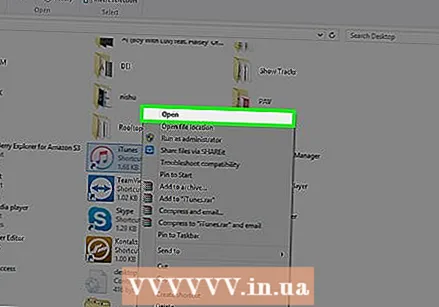 הפעל את iTunes במחשב שלך.
הפעל את iTunes במחשב שלך.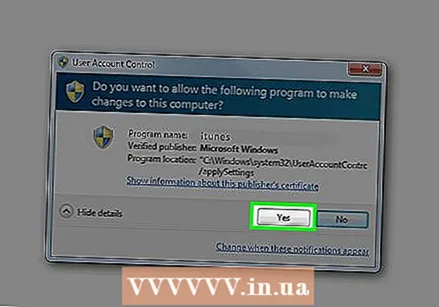 לחץ על הלחצן אישור. זה יאשר שברצונך לשחזר מכשיר שנמצא במצב שחזור.
לחץ על הלחצן אישור. זה יאשר שברצונך לשחזר מכשיר שנמצא במצב שחזור. 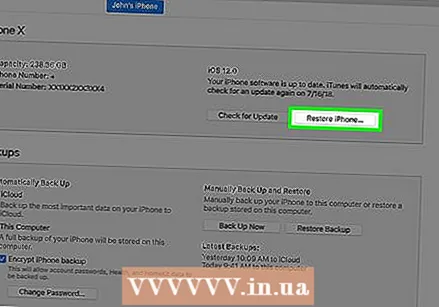 לחץ על כפתור שחזר iPhone.
לחץ על כפתור שחזר iPhone.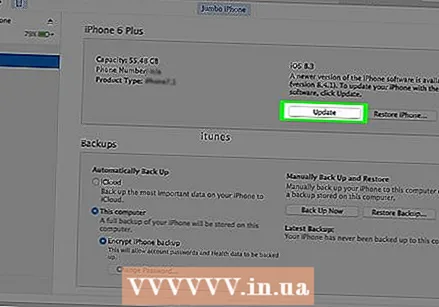 לחץ על הלחצן שחזר ועדכן. iTunes תתחיל לשחזר את המכשיר שלך.
לחץ על הלחצן שחזר ועדכן. iTunes תתחיל לשחזר את המכשיר שלך. - תהליך זה יכול להימשך מספר דקות.
- אל תנתק את ההתקן במהלך תהליך השחזור.
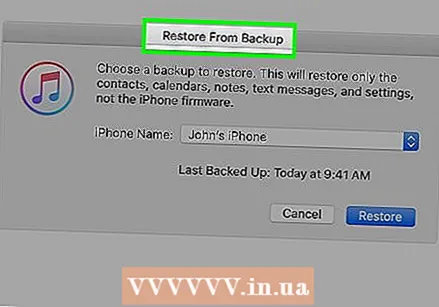 לחץ על "שחזר מגיבוי זה:’
לחץ על "שחזר מגיבוי זה:’ - לחץ על "הגדר כ- iPhone חדש".
 בחר את הגיבוי מהתפריט הנפתח.
בחר את הגיבוי מהתפריט הנפתח.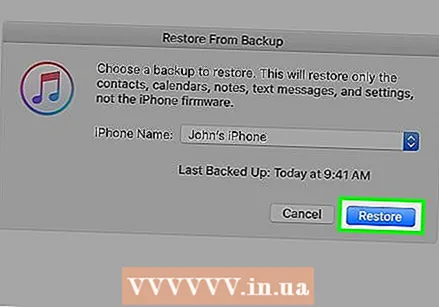 לחץ על כפתור המשך. iTunes יגדיר את המכשיר שלך.
לחץ על כפתור המשך. iTunes יגדיר את המכשיר שלך. - תהליך זה יכול להימשך מספר דקות.
 השלם את ההתקנה באייפון שלך. לחץ על המסך כדי לבצע את ההוראות. האייפון שלך ישוחזר למצבו המקורי, לא ייפסק עוד בכלא וכל התוכן והקבצים יימחקו.
השלם את ההתקנה באייפון שלך. לחץ על המסך כדי לבצע את ההוראות. האייפון שלך ישוחזר למצבו המקורי, לא ייפסק עוד בכלא וכל התוכן והקבצים יימחקו.
טיפים
- אל תנתק את ה- iPhone שלך במהלך תהליך השחזור.
- תהליך שחזור הוא כרגע הדרך היחידה לבטל את פריצת jail תחת iOS 9.3.3.
- Cydia Eraser, כלי נפוץ לביטול התקנת מכשירים, אינו תומך ב- iOS 9.3.3.
אזהרות
- שיטה זו תחזיר את המכשיר להגדרות היצרן ותתקין את הגרסה האחרונה של iOS.
- אפל אינה תומכת במכשירים סדוקים (שבורים בכלא). אם ברצונך לקחת את המכשיר שלך לחנות לתיקון, תצטרך תחילה להחזיר אותו להגדרות היצרן שלו.